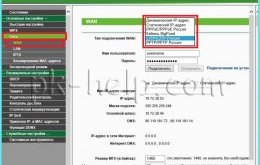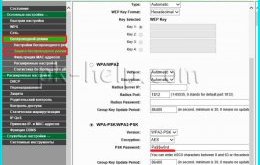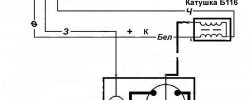Установка Маршрутизатора Tp-Link
 Технические характеристики Tp-Link WR720N:
Технические характеристики Tp-Link WR720N:
- скорость передачи данных по Wi-Fi до 150 Mbps;
- 2 порта LAN;
- внутренняя антенна;
- поддержка вещания до 4 беспроводных сетей с разными именами сети (SSID) и паролями для гостей или друзей;
- поддержка 64/128/152-bit WEP, соответствует стандарту 128 bit WPA (TKIP/AES), поддержка MIC, IV Expansion, аутентификации при помощи общего ключа (Shared Key Authentication), поддержка стандарта IEEE 802.1X;
- встроенный брандмауэр с функцией фильтрации по IP, MAC и URL-адресам позволяет осуществлять гибкий контроль доступа с учетом расписания;
- встроенный DHCP-сервер с автоматическим распределением динамических IP-адресов;
- поддержка IGMP Proxy/Snooping для IPTV multicast-приложений;
- поддержка IpTV;
- возможность установки на вертикальной (стена) или на горизонтальной поверхности (стол).
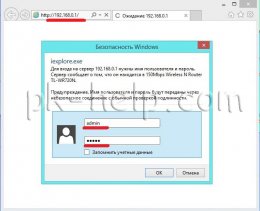 В этой статье я пошагово опишу настройку следующих функций/ возможностей роутера:
В этой статье я пошагово опишу настройку следующих функций/ возможностей роутера:
1 Обновление прошивки маршрутизатора;
2 Настройка Интернета;
3 Настройка Wi-Fi сети;
4 Изменение пароля для подключения к веб интерфейсу.
Перед тем как приступить к настройке роутера, на компьютере/ ноутбуке настройте .
Обновление прошивки TP-Link WR720N.
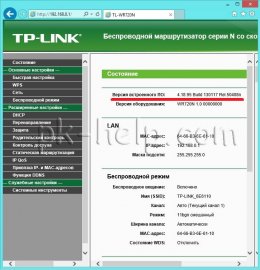 Первое что необходимо сделать сразу после покупки роутера- обновить прошивку, поскольку ее обновление сделает работу роутера более стабильной и безопасной. Для этого необходимо зайти на его веб интерфейс, что бы это сделать подключитесь одним концом сетевого кабеля (он идет в комплекте) к компьютеру/ ноутбуку, вторым в любой LAN порт маршрутизатора (они желтого цвета). Подключите блок питания к роутеру. Откройте на компьютере любой браузер (IE, Chrome, Firefox, Opera), в адресной строке укажите IP адрес роутера 192.168.0.1 Откроется окно ввода логина и пароля введите логин-admin пароль- admin.
Первое что необходимо сделать сразу после покупки роутера- обновить прошивку, поскольку ее обновление сделает работу роутера более стабильной и безопасной. Для этого необходимо зайти на его веб интерфейс, что бы это сделать подключитесь одним концом сетевого кабеля (он идет в комплекте) к компьютеру/ ноутбуку, вторым в любой LAN порт маршрутизатора (они желтого цвета). Подключите блок питания к роутеру. Откройте на компьютере любой браузер (IE, Chrome, Firefox, Opera), в адресной строке укажите IP адрес роутера 192.168.0.1 Откроется окно ввода логина и пароля введите логин-admin пароль- admin.
В окне веб интерфейса в строке Версия встроенного ПО вы увидите версию прошивки, зайдите на официальный сайт и скачайте свежую прошивку (если она есть).
В данном примере установлена старая версия прошивки и ее необходимо обновить, для этого скачайте и разархивируйте скаченный архив. После этого на веб интерфейсе зайдите во вкладку "Системные инструменты"- "Обновление встроенного По", нажмите "Обзор". выберите файл с обновление (расширение .bin) и нажмите кнопку "Обновить".
Внимание!!! Во время обновления прошивки не выключайте компьютер и роутер, это может вывести роутер из строя.